Solucionar el error de cola de impresión 0x800706b9
Si tiene problemas con su impresora(Printer) , debe deberse a que Windows 10 no puede comunicarse con Print Spooler . Print Spooler es un programa de Windows responsable de administrar todos los trabajos de impresión asociados con su impresora(Printer) . Solo con la ayuda de la cola de impresión, puede iniciar impresiones, escaneos, etc. desde su impresora(Printer) . Ahora los usuarios no pueden usar sus impresoras y cuando van a la ventana services.msc para iniciar los servicios de Print Spooler , se encuentran con el siguiente mensaje de error:
Windows no pudo iniciar el servicio de cola de impresión en la computadora local.(Windows could not start the Print Spooler service on Local Computer.)
Error 0x800706b9: No hay suficientes recursos disponibles para completar esta operación.(Error 0x800706b9: Not enough resources are available to complete this operation.)

Ahora que sabe todo sobre el error, es hora de que veamos cómo solucionar este molesto problema. Entonces, sin perder tiempo, veamos cómo corregir el error de cola de impresión 0x800706b9(Fix Print Spooler Error 0x800706b9) con la ayuda de la guía de solución de problemas que se detalla a continuación.
Solucionar el error de cola de impresión 0x800706b9
Asegúrate de crear un punto de restauración(create a restore point) en caso de que algo salga mal.
Método 1: Ejecute el Solucionador de problemas de la impresora(Method 1: Run Printer Troubleshooter)
1. Abra el Panel(Control Panel) de control y busque Solución(Troubleshooting) de problemas en la barra de búsqueda(Search Bar) en la parte superior derecha y haga clic en Solución(Troubleshooting) de problemas .

2. A continuación, en la ventana de la izquierda, seleccione Ver todo.(View all.)
3. Luego, de la lista de problemas de la computadora Solucionar(Troubleshoot) problemas, seleccione Impresora.(Printer.)

4. Siga las instrucciones en pantalla y deje que se ejecute el Solucionador de problemas de la impresora(Printer Troubleshooter) .
5. Reinicie su PC y es posible que pueda reparar el error de cola de impresión 0x800706b9.(Fix Print Spooler Error 0x800706b9.)
Método 2: iniciar los servicios de cola de impresión(Method 2: Start Print Spooler Services)
1. Presione la tecla de Windows + R, luego escriba services.msc y presione Enter.

2. Busque el servicio Print Spooler( Print Spooler service) en la lista y haga doble clic en él.
3. Asegúrese de que el Tipo de inicio(Startup) esté configurado en Automático(Automatic,) y que el servicio se esté ejecutando, luego haga clic en Detener(Stop) y luego nuevamente haga clic en Iniciar para reiniciar el servicio.(restart the service.)

4. Haga clic en Aplicar, seguido de Aceptar.(OK.)
5. Después de eso, intente nuevamente agregar la impresora y vea si puede corregir el error de cola de impresión 0x800706b9.(Fix Print Spooler Error 0x800706b9.)
Método 3: Ejecute CCleaner y Malwarebytes(Method 3: Run CCleaner and Malwarebytes)
1. Descargue e instale CCleaner y Malwarebytes.
2. Ejecute Malwarebytes(Run Malwarebytes)(Run Malwarebytes) y deje que escanee su sistema en busca de archivos dañinos. Si se encuentra malware, lo eliminará automáticamente.

3. Ahora ejecute CCleaner y seleccione Limpieza personalizada(Custom Clean) .
4. En Limpieza personalizada, seleccione la pestaña Windows(Windows tab) y luego asegúrese de marcar los valores predeterminados y haga clic en Analizar(Analyze) .

5. Una vez que se complete el análisis, asegúrese de eliminar los archivos que desea eliminar.(Once Analyze is complete, make sure you’re certain to remove the files to be deleted.)

6. Finalmente, haga clic en el botón Ejecutar limpiador(Run Cleaner) y deje que CCleaner siga(CCleaner) su curso.
7. Para limpiar aún más su sistema, seleccione la pestaña Registro(select the Registry tab) y asegúrese de que lo siguiente esté marcado:

8. Haga clic en el botón Buscar problemas(Scan for Issues) y permita que CCleaner analice , luego haga clic en el botón Solucionar problemas seleccionados(Fix Selected Issues) .

9. Cuando CCleaner pregunta " ¿Quieres hacer una copia de seguridad de los cambios en el registro?" (Do you want backup changes to the registry?)” seleccione Sí( select Yes) .
10. Una vez que se haya completado la copia de seguridad, haga clic en el botón Reparar todos los problemas seleccionados(Fix All Selected Issues) .
11. Reinicie su PC para guardar los cambios.
Método 4: corrección del registro(Method 4: Registry Fix)
1. Presione la tecla de Windows + R, luego escriba regedit y presione Entrar(Enter) para abrir el Editor del Registro(Registry Editor) .

2. Navegue hasta la siguiente clave de registro:
HKEY_LOCAL_MACHINE\SYSTEM\CurrentControlSet\Services\Spooler
3. Asegúrese de resaltar la tecla Spooler en el panel de la ventana izquierda y luego, en el panel de la ventana derecha, busque la cadena llamada DependOnService.

4. Haga doble clic en la cadena DependOnService y cambie su valor eliminando la( deleting the HTTP) parte HTTP y dejando la parte RPCSS.
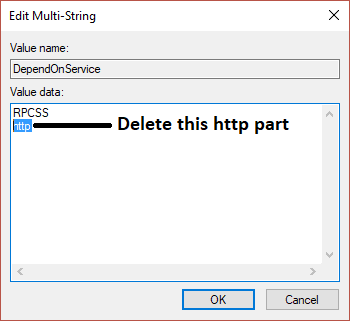
5. Haga clic en Aceptar(OK) para guardar los cambios y cerrar el Editor del Registro(Registry Editor) .
6. Reinicie su PC y vea si el error se resuelve o no.
Método 5: elimine todos los archivos en la carpeta IMPRESORAS(Method 5: Delete all the files in PRINTERS folder)
1. Presione la tecla de Windows + R, luego escriba services.msc y presione Enter.

2. Busque el servicio Print Spooler , luego haga clic derecho sobre él y seleccione Detener.( Stop.)

3. Ahora, en el Explorador(File Explorer) de archivos, navegue hasta la siguiente carpeta:
C:\Windows\system32\spool\PRINTERS
Nota:(Note:) le pedirá que continúe y luego haga clic en él.
4. Elimine(Delete) todos los archivos en la carpeta IMPRESORAS(PRINTERS) (no la carpeta en sí) y luego cierre todo.
5. Vaya nuevamente a la ventana services.msc e (services.msc)inicie el servicio Print Spooler.(start Print Spooler service.)

6. Reinicie su PC y vea si puede arreglar el error de cola de impresión 0x800706b9.( Fix Print Spooler Error 0x800706b9.)
Método 6: crear una nueva cuenta de usuario(Method 6: Create a New User Account)
1. Presione la tecla de Windows + I para abrir Configuración(Settings) y luego haga clic en Cuentas.(Accounts.)

2.Haga clic en la pestaña Familia y otras personas(Family & other people tab) en el menú de la izquierda y haga clic en Agregar a otra persona a esta PC(Add someone else to this PC) en Otras personas.

3. Haga clic en No tengo la información de inicio de sesión de esta persona( I don’t have this person’s sign-in information) en la parte inferior.

4. Seleccione Agregar un usuario sin una cuenta de Microsoft(Add a user without a Microsoft account) en la parte inferior.

5. Ahora escriba el nombre de usuario y la contraseña de la nueva cuenta y haga clic en Siguiente(Next) .

Inicie sesión en esta nueva cuenta de usuario y vea si la impresora(Printer) funciona o no. Si puede corregir con éxito el error de cola de impresión 0x800706b9(Fix Print Spooler Error 0x800706b9) en esta nueva cuenta de usuario, entonces el problema estaba en su cuenta de usuario anterior que podría haberse dañado, de todos modos transfiera sus archivos a esta cuenta y elimine la cuenta anterior para completar la transición a esta nueva cuenta.
Recomendado:(Recommended:)
- Arreglar No se puede activar el código de error de Firewall de Windows 0x80070422(Fix Can’t turn on Windows Firewall Error code 0x80070422)
- Cómo reparar el error de correo de Windows 10 0x80040154 o 0x80c8043e(How To Fix Windows 10 Mail Error 0x80040154 or 0x80c8043e)
- Arreglar algo salió mal al sincronizar la aplicación de correo en Windows 10(Fix Something Went Wrong While Syncing Mail App In Windows 10)
- Solución Hubo un problema al enviar el comando al programa(Fix There was a Problem Sending the Command to the Program)
Eso es todo, ha solucionado con éxito el error de cola de impresión 0x800706b9,(Fix Print Spooler Error 0x800706b9) pero si todavía tiene alguna pregunta con respecto a esta publicación, no dude en hacerla en la sección de comentarios.
Related posts
Fix Print Spooler Keeps Parando en Windows 10
Fix Local Print Spooler Service no se está ejecutando
Fix Windows no pudo iniciar el Print Spooler service en la computadora local
Fix Error 0X80010108 en Windows 10
Cómo Fix Application Error 0xc0000005
Cómo Fix Application Load Error 5:0000065434
Cómo Fix Google Drive Access Denied Error
Fix Windows 10 Updates Wo NO Install Error
Fix USB Error Code 52 Windows no puede verificar la firma digital
Fix Error 1603: Se produjo un error fatal durante la instalación
Fix Could NO Connect A LA Steam Network Error
Fix Windows Store Cache May Be dañado Error
Cómo Fix Windows Update Error 80072ee2
Fix Steam Application Load Error 3:0000065432
Fix Windows Update Error 0x80246002
Fix Unable para instalar Network Adapter Error Code 28
Fix Omegle Error Connecting a Server (2021)
Fix DISM Source Files Could no se puede encontrar Error
Fix Office Activation Error Code 0xC004F074
Cómo Fix Application Error 523
